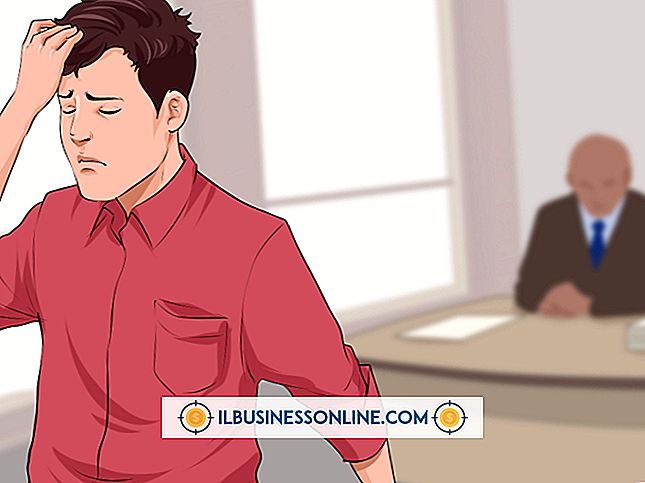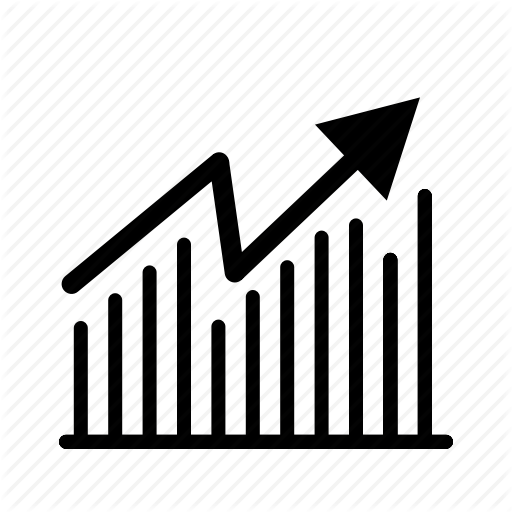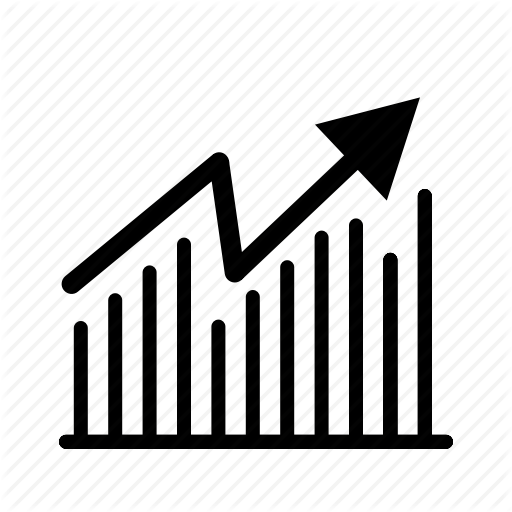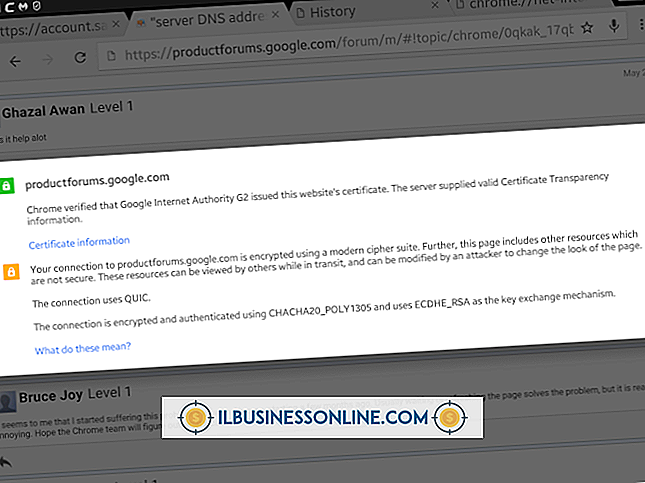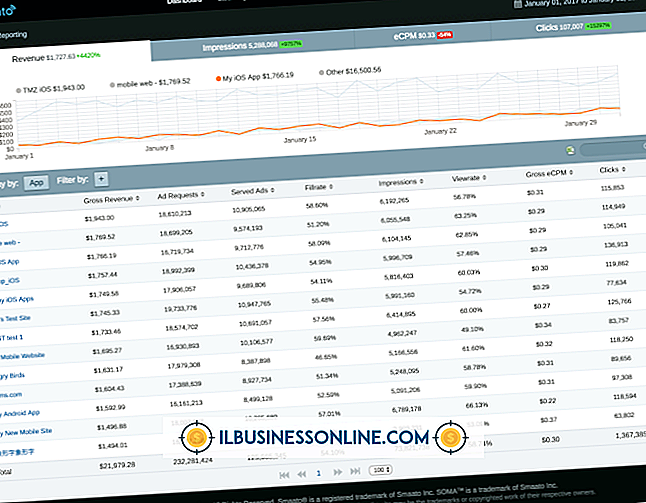So erhalten Sie einen Breitbildmonitor zur Anzeige des korrekten Seitenverhältnisses in 1280x1024

Damit Ihr Breitbildmonitor mit dem richtigen Seitenverhältnis, den lebendigsten Farben und dem schärfsten möglichen Bild angezeigt wird, müssen Sie die optimale Bildschirmauflösung einstellen. In den meisten Fällen handelt es sich lediglich um eine Anpassung der Pixelanzahl an die maximalen Abmessungen in den Anzeigeeinstellungen. Wenn Sie jedoch feststellen, dass die Videowiedergabe abgehackt ist, das Bild verzerrt ist oder die maximale Auflösung nicht so hoch ist, wie Sie wissen, besuchen Sie die Website des Herstellers, um ein Videotreiber-Update herunterzuladen.
Auf einem PC
1
Geben Sie im Startbildschirm "Geräte-Manager" ein und tippen oder klicken Sie unter der Suchleiste auf "Einstellungen". Tippen oder klicken Sie in den Suchergebnissen auf "Geräte-Manager".
2
Erweitern Sie die Schicht "Grafikkarten" und notieren Sie die Herstellerinformationen für Ihren Grafiktreiber.
3.
Geben Sie "MANUFACTURER video driver update" in Ihre bevorzugte Suchmaschine ein und ersetzen Sie "MANUFACTURER" durch den entsprechenden Markennamen.
4
Besuchen Sie die Seite mit den Treiberaktualisierungen des Herstellers, und suchen Sie das für Ihr Betriebssystem und die Marke und das Modell der Grafikkarte geeignete Treiberupdate.
5
Laden Sie das Softwaretreiber-Update herunter und installieren Sie es durch Doppelklicken und befolgen Sie die Anweisungen des Installationsassistenten.
6
Navigieren Sie zum Startbildschirm, streichen Sie mit dem Finger vom rechten Rand oder zeigen Sie mit der Maus auf die obere rechte Ecke des Startbildschirms. Klicken Sie auf "Suchen".
7.
Geben Sie "Anzeigen" in das Suchfeld ein und tippen oder klicken Sie darunter auf "Einstellungen". Tippen oder klicken Sie in den Suchergebnissen auf "Anzeigen".
8
Klicken Sie im linken Bereich auf "Auflösung anpassen". Tippen oder klicken Sie im Fenster "Bildschirmauflösung" auf die Dropdown-Liste "Auflösung" und wählen Sie "1280x1024". Klicken Sie zum Speichern auf "OK".
Auf einem Mac
1
Klicken Sie auf das Apple-Symbol oben links auf dem Bildschirm und wählen Sie "Über diesen Mac".
2
Klicken Sie in dem sich öffnenden Fenster auf "Weitere Informationen" und suchen Sie im angezeigten Informationsfenster den Hersteller, die Marke und das Modell Ihrer Videokarte.
3.
Geben Sie "MANUFACTURER video driver update" in Ihre bevorzugte Suchmaschine ein und ersetzen Sie "MANUFACTURER" durch den entsprechenden Markennamen.
4
Besuchen Sie die Seite mit den Treiberaktualisierungen des Herstellers, und suchen Sie nach der entsprechenden Treiberaktualisierung für Ihr Betriebssystem und die Marke und das Modell der Grafikkarte.
5
Laden Sie das Softwaretreiber-Update herunter und installieren Sie es durch Doppelklicken und befolgen Sie die Anweisungen des Installationsassistenten.
6
Starten Sie "Einstellungen" in Ihrem Dock- oder Anwendungsordner und wählen Sie "Anzeigen".
7.
Stellen Sie die Auflösung auf 1280 x 1024 ein.
Tipps
- Verlassen Sie sich nicht einfach auf die automatische Aktualisierungsfunktion Ihres Betriebssystems, da neue Videotreiberanforderungen nicht immer berücksichtigt werden.
- Wenn Sie keine abgehackten Videos oder verzerrten Bilder sehen, ist der Softwaretreiber möglicherweise auf dem neuesten Stand. Wechseln Sie einfach direkt zu den Bildschirmeinstellungen des Monitors und umgehen Sie die Suche nach Aktualisierungen für Videokartentreiber.
- Monitore können verschiedene Auflösungsspezifikationen unterstützen, auch wenn diese unter der nativen oder optimalen Auflösung liegen. Text und Grafiken erscheinen jedoch nicht scharf, die Anzeige kann klein sein oder schwarze Balken an den Seiten erscheinen.